Alterando permissão do calendário (contas Exchange/Office 365)
Primeiro conecte-se ao ambiente da Microsoft 365 via PowerShell:
Abra o PowerShell como Administrador, e digite os seguintes comandos.
Set-ExecutionPolicy UnRestricted


Insira a letra "A"
$UserCredential = Get-Credential
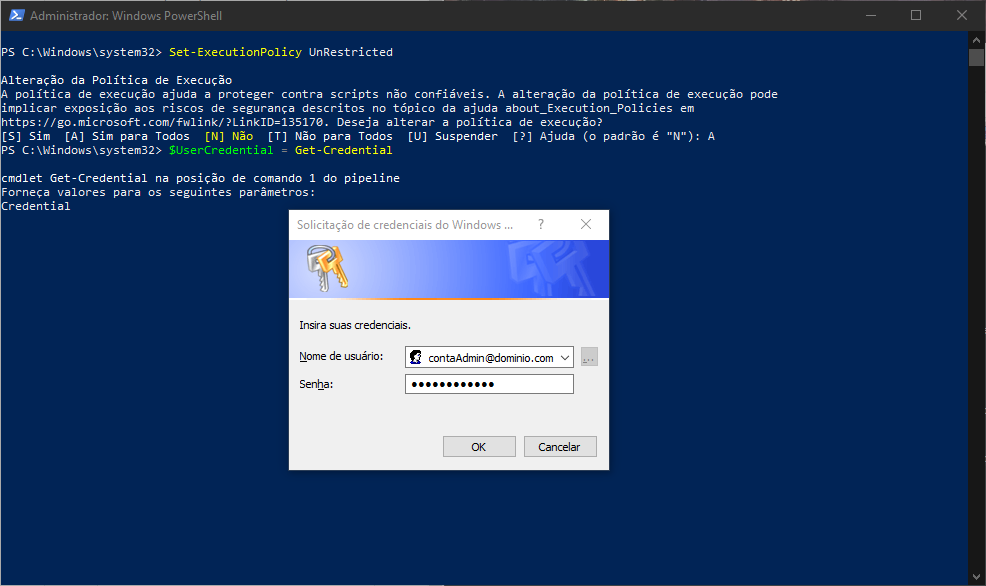
Insira os dados de acesso de uma conta com permissão Admin no Exchange ou permissão Global, e clique em OK.
Depois utilize os comandos:
$Session = New-PSSession -ConfigurationName Microsoft.Exchange -ConnectionUri https://outlook.office365.com/powershell-liveid/ -Credential $UserCredential -Authentication Basic -AllowRedirection
Import-PSSession $Session
Depois de se conectar, agora vamos adicionar em uma variável todas as contas do ambiente:
$mailboxes = Get-mailbox -ResultSize Unlimited
O comando abaixo é um FOR que executa a ação de alterar o valor do "AccessRights" para "AvailabilityOnly" nas contas que estão na variável:
ForEach ($Mailbox in $mailboxes) {Set-MailboxFolderPermission -Identity "$($mailbox.PrimarySmtpAddress):\Calendário" -User Default -AccessRights AvailabilityOnly}
Depois de se conectar, agora vamos adicionar em uma variável todas as contas do ambiente:
$mailboxes = Get-mailbox -ResultSize Unlimited
O comando abaixo é um FOR que executa a ação de alterar o valor do "AccessRights" para "AvailabilityOnly" nas contas que estão na variável:
ForEach ($Mailbox in $mailboxes) {Set-MailboxFolderPermission -Identity "$($mailbox.PrimarySmtpAddress):\Calendário" -User Default -AccessRights AvailabilityOnly}
O "AvailabilityOnly" pode ser substituído por:
-
None: Sem exibir
- AvailabilityOnly: exibir apenas dados de disponibilidade
-
LimitedDetails: exibir dados de disponibilidade com assunto e local
- Reviewer: exibe detalhes completos
